Descrizione del tema
Questo articolo contiene le indicazioni riguardanti il lavoro con l’applicazione importa dati in riferimento ai dati del partner. Le indicazioni prevedono le procedure relative a, per esempio, l’ordine che viene osservato per importare i dati del partner. Nel documento sono descritte anche le condizioni iniziali e i risultati dell’importazione dei dati del partner. Le informazioni dettagliate riguardanti la descrizione dei campi si trovano nella documentazione Importa dati.
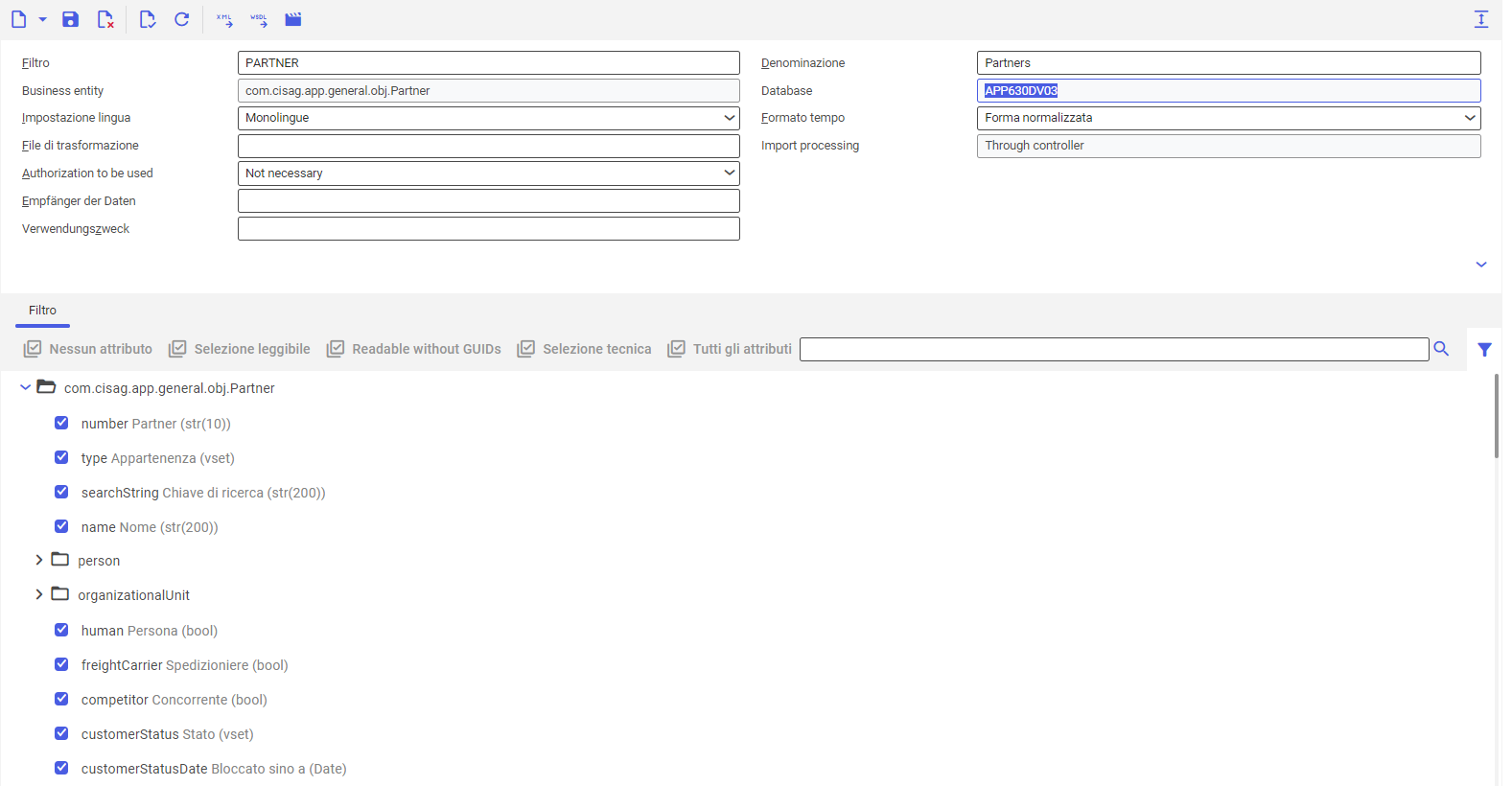
Definizioni
Linguaggio di marcatura estendibile (XML)
Linguaggio universale utilizzato per rappresentare diversi tipi di dati in un modo strutturato. XML permette di salvare i dati ordinati in un file di testo. Il linguaggio della descrizione permette di definire, inviare, verificare e interpretare i dati tra le applicazioni e rende possibile lo scambio dei dati strutturali. Il contenuto, la struttura e le informazioni sono separati dalla presentazione nei documenti XML.
Testo separato da virgole (CSV)
CSV (valori separati da virgole) è un tipo di file di testo che utilizza virgole per separare i valori. Ogni riga del file è un record di dati. Per importare il file bisogna definire il separatore. Gli esempi di separatori è virgola o punto e virgola. I dati salvati in questo formato possono essere utilizzati e processati in molte applicazioni. Una struttura semplice e non gerarchica del file CSV significa che questo tipo di file non è adeguato a riprodurre le strutture complesse di dati.
Testo Unicode separato da tabulazione
Questo tipo di file è simile a CSV però il separatore è il tabulatore, invece lo standard di codificazione utilizzato è Unicode. I file in questo formato possono essere utilizzati, tra l’altro, nel programma Microsoft Excel. Per salvare questo tipo di file in Excel bisogna specificare il tipo di file con lo stesso nome nel programma.
Presupposti generali
Nel sistema si distinguono due tipi di scambio di dati:
- Scambio tra due sistemi Comarch ERP Enterprise esistenti,
- Importazione dei dati dalle versioni del sistema precedenti verso un sistema Comarch ERP Enterprise. appena configurato.
La descrizione dettagliata dello scambio di dati tra i sistemi Comarch ERP Enterprise si trova negli articoli Importazione dati ed Esportazione dati.
L’utente può utilizzare diversi formati di importazione. Sono disponibili i seguenti formati:
- Formato XML
- Formato CSV
- Formato XLS
- Formato JSON
Ogni formato possiede proprietà speciali che hanno effetto sull’importazione dei dati.
Se l’importazione avviene nel formato XML, tutti i dati indicati possono essere importati
nell’unica operazione di importazione.
Se l’importazione avviene nel formato CSV, è richiesta una procedura diversa. La limitazione tecnica consiste nel fatto che le relazioni parallele 1:n tra gli oggetti business non possono essere rappresentati nello stesso file di importazione. Questo vuol dire, per esempio, che non è possibile importare i dati riguardanti i fornitori e i clienti dallo stesso file.
Comunque è possibile lavorare con riferimenti, allora importare la maggioranza
dei dati durante la stessa operazione di importazione, anche da più file. Questo svolge un ruolo importante nella velocità del processo di importazione.
1. Con l’utilizzo dell’applicazione Partner bisogna creare un esempio di partner ed esportarlo con l’utilizzo del filtro di importazione (sic) nel formato desiderato e con gli attributi indicati.
2. Il file di esempio creato in questo modo può essere utilizzato come modello per i file di importazione creati.
Processi
Le condizioni che devono essere soddisfatte durante l’importazione e le procedure riguardanti il lavoro nell’applicazione Importa dati sono presentate in questa sezione.
- Importazione dei dati
- Attributi necessari per l’importazione dalle versioni precedente del sistema
- Ordine
- Importazione di un nuovo partner
- Assegnazione di un nuovo ruolo del partner
- Importa il ruolo del partner per un’organizzazione subordinata
- Importa le strutture ereditate
Importazione dei dati
Procedure
- Apri l’applicazione Importa dati
- Seleziona il valore Partner nel campo Filtro.
- Seleziona il filtro per l’unità business com.cisag.app.general.obj.Partner. nel campo Business entity
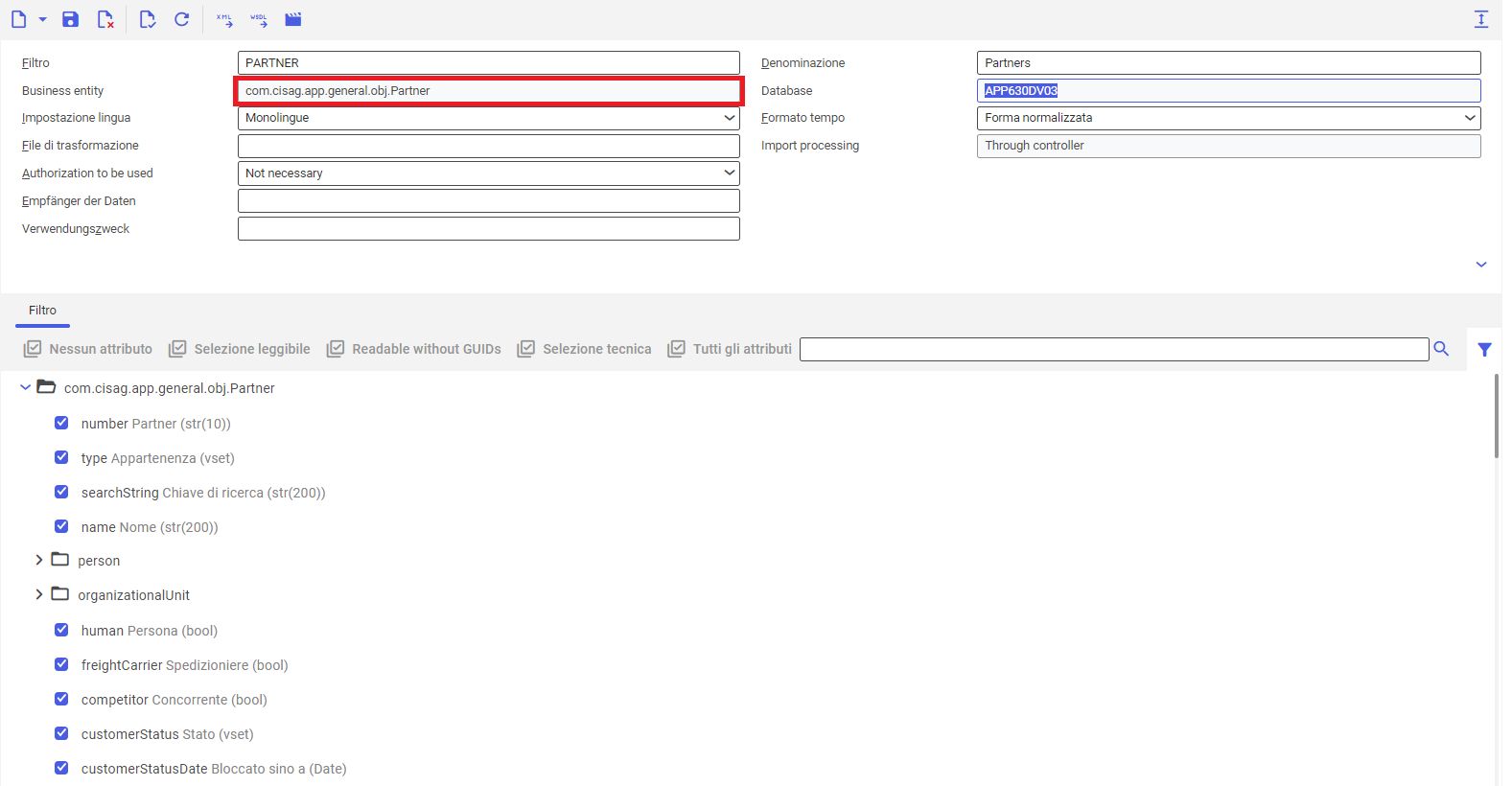
4. Gli attributi selezionati del filtro sono già attivati. Se necessario, è possibile adattarli.
5. Seleziona il pulsante [Importa dati] disponibile sulla barra standard degli strumenti.
6. Verrà aperta la finestra di dialogo dell’importazione dei dati Qui è possibile definire le impostazioni per il file di importazione.
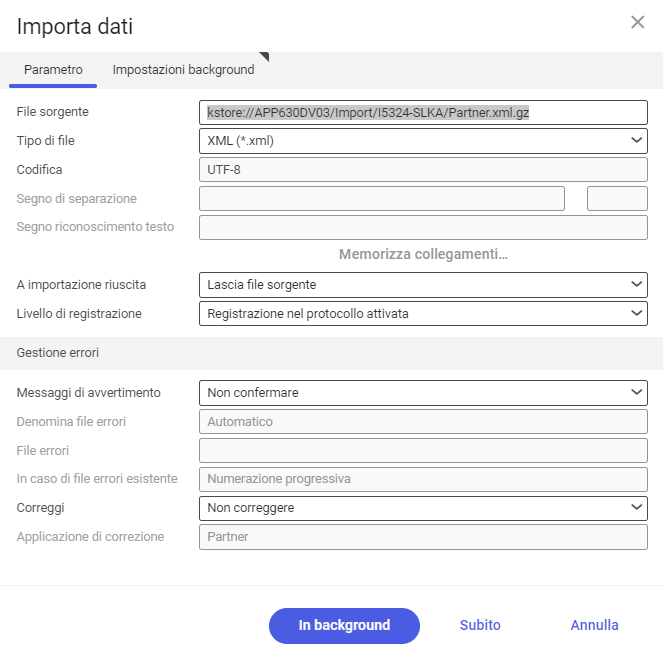
7. Seleziona il pulsante [In background] per avviare l’importazione.
Attributi necessari per l’importazione dalle versioni precedente del sistema
Per importare un file dalla versione precedente del sistema bisogna specificare almeno i seguenti attributi per Partner:
- Attributi di identificazione (chiave business)
- Campi obbligatori
Non è possibile assegnare l’oggetto business Partner senza attributi di identificazione. I campi e gli attributi obbligatori di particolari oggetti business sono elencati nel paragrafo Descrizione: Campi di identificazione e obbligatori
Se la chiave di base dell’oggetto è composta soltanto o parzialmente da chiavi esterne, l’oggetto business, a cui si riferisce la chiave esterna, deve essere risolto nel file di importazione tramite i suoi attributi di identificazione.
l’attributo OrganizationalUnit. Questo attributo si riferisce all’organizzazione che invece viene specificata tramite l’identificazione.
Ordine
Se l’utente vuole importane i dati che dipendono da sé, deve eseguire le azioni in un ordine determinato.
Ordine standard
- Dipendenti
2. Clienti e fornitori che nelle relazioni partner hanno relazioni reciproche (destinatario della fattura, destinatario della consegna, emittente della fattura, partner della consegna)
3. Clienti e fornitori che si riferiscono ad altri partner nelle relazioni partner
4. Dipendenti dei clienti e dei fornitori
5. Relazioni con le persone di contatto
6. Dati bancari di tutti i partner
Ordine standard per una localizzazione
- Dati di base
- Dati finanziari
- Dati riguardanti il ruolo della persona
Ordine e condizioni aggiuntive per più organizzazioni
Se l’utente vuole importare il ruolo Cliente, Fornitore o Marketing, bisogna importare i dati (del cliente OLTP attivo) per l’utilizzo relativo prima dei dati riguardanti le altre organizzazioni.
Nell’applicazione Partner è possibile mantenere le relazioni con gli altri partner, per es. destinatari delle fatture e persone di contatto, perciò l’ordine di importazione dei dati del partner deve essere osservato.
Importazione di un nuovo partner
Condizioni iniziali
- Il sistema di destinazione non contiene ancora alcuni partner con la chiave relativa.
La chiave business è il numero del filtro per l’oggetto Partner. La chiave principale è l’identificatore tecnico (contrassegnato come GUID)
- È disponibile il filtro per l’oggetto business cisag.app.general.obj.Partner che contiene gli attributi che devono essere importati
Procedure
Bisogna eseguire le azioni descritte nella sezione Importazione dei dati. In tal caso l’importazione può essere eseguita soltanto come ordine in background. Il sistema inizia i processi e determina il tempo di avvio di tali processi. L’utente non ha alcun effetto sul tempo di inizio.
Importazione di un nuovo ruolo del partner
Condizioni iniziali
- Il sistema di destinazione contiene già un partner con la chiave relativa. Questo vuol dire che i dati di base erano già stati importati.
- È disponibile il filtro per l’oggetto business cisag.app.general.obj.Partner che contiene gli attributi che devono essere importati.
- I dati riguardanti il ruolo del partner che devono essere importati riguardano l’organizzazione del mandante (tranne i dati contabili dei dipendenti).
Procedure
- Bisogna generare un file di importazione che contenga almeno il numero del partner (codice del partner) e i dati del ruolo da importare. Se un dato ruolo contiene anche l’attributo OrganizationalUnit, questo campo deve essere sempre completato (anche negli ambienti a sito unico).
- Bisogna assicurarsi che tutti i campi richiesti per il ruolo che devono essere importati (sezione Descrizione: Attributi e campi di identificazione obbligatori) siano completati.
- Eseguire le azioni descritte nella sezione Importazione dei dati.
Importazione del ruolo del partner per un’organizzazione subordinata
Condizioni iniziali
- Il sistema è un ambiente a sito multiplo.
- Il sistema di destinazione contiene già un partner con la chiave relativa. Questo vuol dire che i dati di base erano già stati importati.
- È disponibile il filtro per l’oggetto business cisag.app.general.obj.Partner che contiene gli attributi che devono essere importati.
- Prima di iniziare l’importazione bisogna assicurarsi che i dati con un ruolo/vista adeguatamente assegnati nell’applicazione Partner siano stati completati.
Procedure
- Bisogna generare un file di importazione che contenga almeno il numero del partner (codice del partner) e i dati del ruolo (nella vista dell’applicazione Partner) da importare e la chiave di questo ruolo.
- Bisogna assicurarsi che tutti i campi richiesti per la vista/i dati che devono essere importati (sezione Descrizione: Campi di identificazione obbligatori) siano completati.
- Eseguire le azioni descritte nella sezione Importazione dei dati.
Importazione delle strutture ereditate
Condizioni iniziali
- Il sistema è un ambiente a sito multiplo o le autorizzazioni per il contenuto sono attivate.
- L’organizzazione che deve ereditare i dati deve possedere le autorizzazioni per svolgere un dato ruolo.
- L’organizzazione deve essere un’organizzazione secondaria.
- Il sistema di destinazione contiene già un partner con la chiave relativa. Questo vuol dire che i dati di base erano già stati importati.
- Al livello dell’organizzazione devono esistere i dati per il ruolo adeguato da cui l’organizzazione di destinazione deve importare i dati.
- È disponibile il filtro per l’oggetto business cisag.app.general.obj.Partner che contiene gli attributi che devono essere importati.
Procedure
- Bisogna generare un file di importazione che contenga almeno il numero del partner (codice del partner) e l’attributo di identificazione.
- La struttura ereditata dei ruoli è definita nell’oggetto OrganizationalUnitPartner. Ogni ruolo con la struttura ereditata ha un ruolo di riferimento in questo oggetto business
| Ruolo | Attributo di riferimento |
| Fornitori | MaintainingPurchasingOrganization |
| Dati marketing | MaintainingMarketingOrganization |
| Clienti | MaintainingSalesOrganization |
Nell’attributo di riferimento per un ruolo adeguato bisogne immettere anche l’organizzazione da cui l’organizzazione di destinazione deve ereditare.
- Bisogna assicurarsi che l’organizzazione secondaria abbia anche le autorizzazioni per ereditare i dati per gli scopi relativi al ruolo importato.
- Eseguire le azioni descritte nella sezione Importazione dei dati.
Cambiamento tramite l’importazione
La funzione di importazione rende possibile un’immissione facile delle modifiche per i partner. Per esempio, se l’utente vuole impostare un nuovo valore per il limite di credito per tutti i crediti, questo è anche possibile tramite l’operazione di importazione.
Procedure
Bisogna generare un filtro che contenga il numero del partner, l’attributo chiave per il ruolo e i campi da cambiare. Poi bisogna esportare i partner appropriati, per es. nel formato CSV. Bisogna cambiare i campi adeguati nel file creato. Poi di nuovo importare il file con il filtro generato.
L’esempio seguente mostra il cambiamento del limite di credito in 50 000.
Esempio: Cambiamento del limite di credito
| numero / codice partner | PartnerAccountingData. OrganizationalUnit | PartnerAccountingData. creditLimit.amount | PartnerAccountingData. creditLimit.amount |
| 4711 | Impresa 1 | 50.000 | EUR |
| 4711 | Impresa 2 | 50.000 | CHF |
| 4713 | Impresa 2 | 50.000 | CHF |
Eliminazione dei partner o dei ruoli
L’utente non può utilizzare l’operazione di importazione per contrassegnare partner esistenti o ruoli particolari come da eliminare. Nel sistema esiste anche la possibilità di eliminare di nuovo il contrassegno di cancellazione. L’importazione è utilizzabile in modo simile che il pulsante [Apporre contrassegno di cancellazione] nell’applicazione Partner.
Perché si possa apporre il contrassegno di cancellazione, un oggetto business adeguato deve essere importato in modalità Cancella. Così anche un adeguato oggetto business deve essere importato in modalità Cancella, perché si possa eliminare di nuovo un contrassegno di cancellazione esistente.
La possibilità di lavoro in queste modalità esiste soltanto per il formato XML. Più informazioni sono disponibili nel documento Introduzione: Scambio di dati.
| XML | Risultato |
| <Partner xmlns=”com.cisag.app.general.obj.Partner” mode=”delete”> <number>4711</number> </Partner> |
Se il partner 4711 non possiede il contrassegno di cancellazione, verrà contrassegnato per eliminazione. Questo vuol dire che il contrassegno di cancellazione è applicato per tutte le viste in tutte le organizzazioni.
Se il partner 4711 possiede già il contrassegno di cancellazione, questo verrà eliminato di nuovo per i dati di base. Più informazioni sono disponibili nel documento Procedure: Partner.
|
| <Partner
xmlns=”com.cisag.app.general.obj.Partne r”> <number>4712</number> <Customer mode=”delete”> <OrganizationalUnit> (Active OLTP) client </OrganizationalUnit> </Customer> </Partner> |
Se il ruolo Cliente del partner 4712 non possiede il contrassegno di cancellazione, verrà contrassegnato per eliminazione. Questo vuol dire che il contrassegno di cancellazione è applicato per un dato ruolo in tutte le organizzazioni.
Se il partner 4711 possiede già il contrassegno di cancellazione, questo verrà eliminato di nuovo per i dati di base. Più informazioni sono disponibili nel documento Procedure: Partner. |
| <Partner
xmlns=”com.cisag.app.general.obj.Partne r”> <number>4713</number> <Customer mode=”delete”> <OrganizationalUnit> 90000 </OrganizationalUnit> </Customer> </Partner> |
Se il ruolo Cliente del partner 4712 non possiede contrassegno di cancellazione al livello dell’organizzazione 90000, il ruolo Cliente al livello di quest’organizzazione sarà contrassegnato per cancellazione.
Se il ruolo Cliente del partner possiede già il contrassegno di cancellazione al livello dell’organizzazione 9000, questo verrà eliminato. |
| <Partner
xmlns=”com.cisag.app.general.obj.Partne r”> <number>4714</number> <PartnerAccountingData mode=”delete”> <OrganizationalUnit> 92000 </OrganizationalUnit> </ PartnerAccountingData> </Partner> |
Se il ruolo Finanza del partner 4714 non possiede contrassegno di cancellazione al livello dell’organizzazione 92000, il ruolo Finanza al livello di quest’organizzazione sarà contrassegnato per cancellazione.
Se il ruolo Finanza del partner 4714 possiede già il contrassegno di cancellazione al livello dell’organizzazione 92000, questo verrà eliminato. |
Importazione file CSV
Grazie ai file CSV è possibile anche importare molti dati, per es. tanti ruoli o organizzazioni, nella stessa operazione di importazione. A causa della velocità dell’operazione di importazione bisogna importare la quantità maggiore possibile di informazioni durante la prima operazione di importazione.
La struttura del file deve essere come segue:
- Il file principale contiene tutte le informazioni relative ai dati di base richiesti.
- Il file successivo contiene i dati di comunicazione.
- Il file successivo contiene i dati finanziari.
- Il file successivo contiene i dati del cliente.
In questo file è importante che la prima posizione in cui si trova il numero del partner sempre contenga i dati per l’organizzazione principale.
5. I file aggiuntivi possono contenere i dati per i ruoli (viste) addizionali.
In tal caso è importante che l’ordine dei partner in file particolari corrisponda all’ordine dei partner nel file di base. I numeri individuali dei partner possono essere omesi, se il partner non deve essere assegnato ad alcun ruolo. Per importare i dati nella stessa operazione di importazione bisogna definire i riferimenti. I numeri di partner che non sono inclusi nel file di base non possono essere specificati nei file dei riferimenti.
Riferimenti ai file
Procedure: Importa dati con i riferimenti ai file
- Apri l’applicazione Importa dati
- Seleziona il filtro o uno dei filtri per l’oggetto business „com.cisag.app.general.obj.Partner”.
- Gli attributi selezionati del filtro sono già attivati. Se necessario, è possibile adattarli.
- Seleziona il pulsante [Importa dati] disponibile sulla barra standard degli strumenti.
- Verrà aperta la finestra di dialogo dell’importazione dei dati Qui è possibile definire le impostazioni per il file di importazione.
- Premi il pulsante [Memorizza collegamenti].
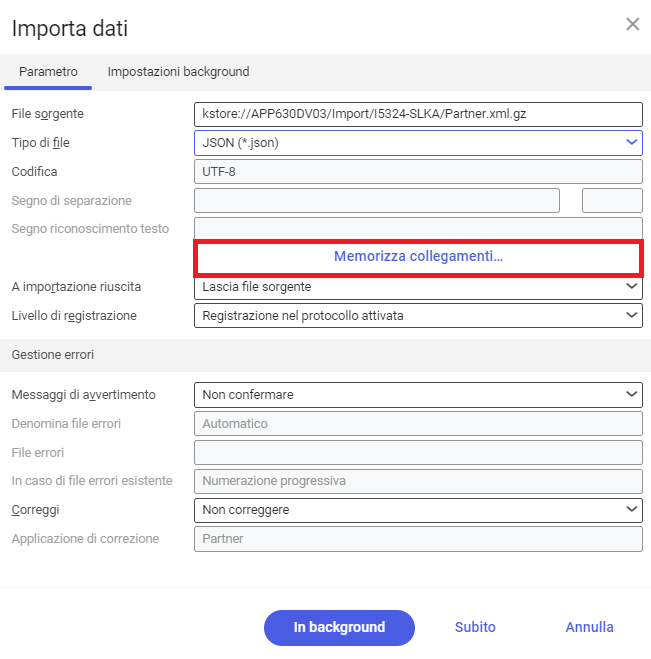
8. Bisogna selezionare un file sorgente nel repositorio Kstore e l’attributo di collegamento.
9. Dopo l’accettazione il sistema ci sposta nella finestra in cui bisogna selezionare la coda di elaborazione.
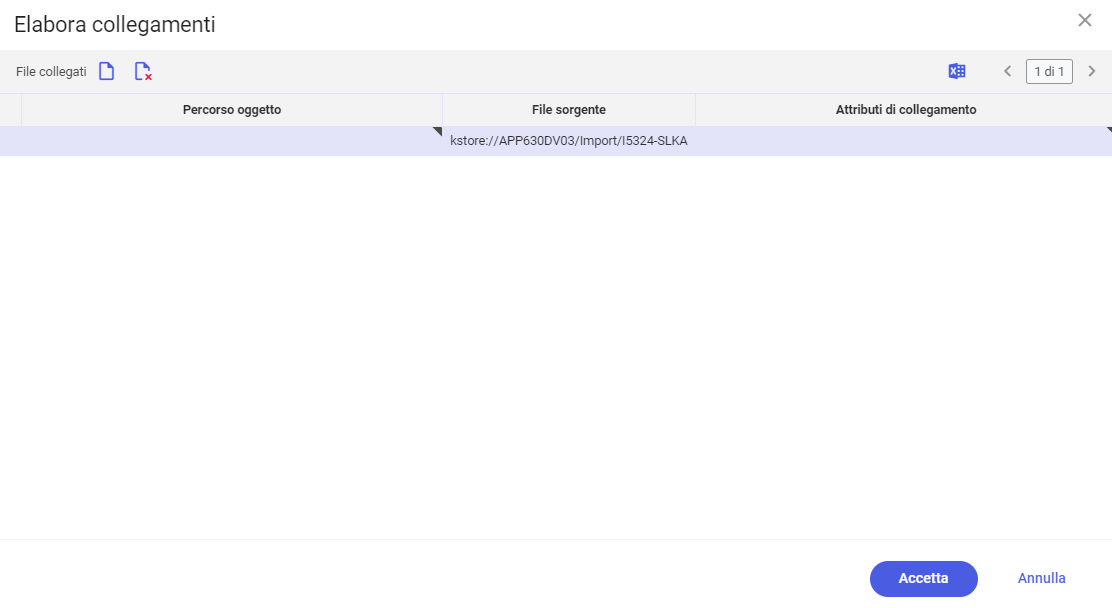
10. Perché i file vengano importati bisogna selezionare il pulsante [In background].
Esempi
Di seguito è descritta la struttura di un file di dati di base e dei file aggiuntivi.
File di dati di base
| numero | human | searchString |
| 4711 | falso | Myers JSC |
| 4711 | falso | Doe JSC |
| 4713 | falso | Smith JSC |
File dei dati di comunicazione
| numero | CommunicationData.commData | CommunicationData.commData |
| 4711 | +49 123 456 | 100 |
| 4711 | Xyz@myers.de | 200 |
| 4713 | +12 456 789 | 100 |
Il file 4712 non contiene dati di comunicazione
File dei dati finanziari
| numero | PartnerAccountingData.Organizationa lUnit | PartnerAccountingData.debtor | PartnerAccountingData.creditor |
| 4711 | Impresa 1 | falso | vero |
| 4711 | Impresa 2 | vero | vero |
| 4713 | Impresa 2 | vero | falso |
File dei dati del cliente
| numero | Customer.OrganizationalUnit | Customer.OrganizationalUnit |
| 4711 | Mandante | 100 |
| 4711 | Organizzazione vendite 1 | 100 |
| 4713 | Mandante | 200 |
File dei dati del fornitore
| numero | Supplier.OrganizationalUnit | Supplier.classification1 |
| 4711 | Mandante | 100 |
| 4711 | Organizzazione di approvvigionamento 1 | 100 |
| 4711 | Organizzazione di approvvigionamento 2 | 100 |
Tutti i file possono essere trasferiti nella stessa operazione di importazione. Il file di dati di base è il file principale. Gli altri file sono connessi con i riferimenti.
File dei dati bancari
I file dei dati bancari possono essere importati in una successiva operazione di importazione.
| numero | PartnerAccountingData.OrganizationalUnit | PartnerAccountingData.OrganizationalUnit | PartnerAccountingData.BankAssignment .bank.code |
| 4711 | Impresa 1 | vero | 12345678 |
| 4711 | Impresa 2 | falso | 12345679 |
| 4712 | Impresa 1 | vero | 45464564 |
In tal caso l’importazione avviene senza riferimenti e dati bancari nel file principale. Bisogna notare che i dati bancari, così come le informazioni fiscali (PartnerTaxIdentification), vengono salvati indipendentemente dall’organizzazione. Comunque questi dati devono essere collocati nell’oggetto dipendente dall’organizzazione PartnerAccountingData.
File dei dati del dipendente
| numero | Employee. employee Number | Employee. employee Number | Employee. PartnerRelations.Sourc eOrganizationalUnit | Employee. PartnerRelations.Sourc eOrganizationalUnit | Employee. PartnerRelations.Sourc eOrganizationalUnit |
| 4711-A | 100001 | vero | Mandante | 4711 | Dipendente |
| 4712-A | 121212 | vero | Organizzazione vendite 1 | 4712 | Dipendente |
In tal caso l’utente deve utilizzare i riferimenti. Il file principale è il file che contiene i dati di base dei dipendenti. A questo file si riferisce il file dei dati del dipendente.
Relazione del partner di contatto nella vista base
| numero | PartnerRelations.preferred | PartnerRelations.preferred | PartnerRelations.Target | PartnerRelations.Type. |
| 4711 | vero | Mandante | 4711-A | Contatto |
| 4712 | vero | Mandante | 4711-A | Contatto |
In tal caso vengono mantenuti i riferimenti ai partner addizionali. Per tal caso questo file dovrebbe essere importato in un’operazione di importazione successiva.
Relazione del partner di contatto nella vista del cliente (customer)
| numero | Customer. OrganizationalUnit | Customer. PartnerRelations. preferred | Customer. PartnerRelations. SourceOrganizational Unit | Customer.Partner Relations. Target | Customer. PartnerRelations. Type
|
| 4711 | Mandante | vero | Mandante | 4711-A | Contatto di vendita |
| 4711 | Organizzazione vendite 1 | vero | Mandante | 4711-A | Contatto di vendita |
Anche in tal caso vengono mantenuti i riferimenti ai partner addizionali. Per tal caso questo file dovrebbe essere importato in un’operazione di importazione successiva.
Esempi di importazione della struttura ereditata per il ruolo del fornitore
| numero | Organizational UnitPartner. supplier | Organizational UnitPartner. Maintaining Purchasing Organization | Organizational UnitPartner. OrganizationalUnit |
| 4715 | vero | Mandante | Organizzazione di approvvigionamento 1 |
| 4716 | vero | Organizzazione di approvvigionamento 1 | Organizzazione di approvvigionamento 2 |
In questo esempio il partner 4715 nell’Organizzazione di approvvigionamento eredita i dati del fornitore (mandante). Il partner 4716 eredita i dati dell’Organizzazione di approvvigionamento 1 nell’Organizzazione di approvvigionamento 2. Il partner 4715 deve essere fornitore al livello del cliente (mandante) e il partner 4716 mantiene i dati del fornitore Organizzazione di approvvigionamento 1, perché l’Organizzazione di approvvigionamento 2 è un’organizzazione subordinata dell’Organizzazione di approvvigionamento 1.
Descrizione: Attributi e campi di identificazione obbligatori
I campi obbligatori e gli attributi chiave di identificazione (K) di oggetti business particolari sono elencati di seguito. Gli attributi di identificazione e i campi obbligatori sono soggetti alla modifica e possono essere estesi.
Dati di base
Campo obbligatorio/attributo chiave (K)
- Numero (K): codice del partner
- human: informazione se il partner è una persona
- searchString: stringa di caratteri di ricerca del partner (può rimanere anche
- vuota, in tal caso viene creata automaticamente)
- MaintainingOrganization: organizzazione responsabile (l’attributo è necessario soltanto per un ambiente a sito multiplo o quando sono attivate le autorizzazioni per il contenuto)
- Language: lingua della corrispondenza
- type: appartenenza
- surname: cognome
- gender: sesso
- name[0]: nome 1 per l’organizzazione
- type: categoria dell’organizzazione
- postalCode: obbligatorio
- city: città
- Country: paese
Dati di comunicazione
Campo obbligatorio/attributo chiave (K)
- Numero (K): codice del partner
- commData (K): dati di comunicazione (telefono, numero fax)
- preferred: dati di comunicazione preferiti
- Method: metodo di comunicazione
Dati finanziari
Campo obbligatorio/attributo chiave (K)
- Numero (K): codice del partner
- OrganizationalUnit(K): organizzazione
- TaxResidence: residenza fiscale
- birthDate: data di nascita
- PaymentReason: motivo di pagamento
Campo obbligatorio/attributo chiave (K)
Conto crediti
- outputTaxClassification: classificazione IVA
- receivablesPartner: conto debitore, campo obbligatorio soltanto quando la funzione Finanze
- receivablesTemplate: modello per il conto debitore
il campo è obbligatorio soltanto quando la funzione Finanze è attivata in Customizing.
- creditLimit.amount: valore del limite di credito
- creditLimit.Currency: valuta del limite di credito
- debtor: conto debitore
- SalesCurrency: valuta per conto debitore
- TaxRegister: registro fiscale del debito
- SalesPaymentTerms: termine di pagamento del debito
Conto debiti
- outputTaxClassification: classificazione imposta dovuta
- outputTaxClassification: conto di approvvigionamento
il campo è obbligatorio soltanto quando la funzione Finanze è attivata in Customizing.
- outputTaxClassification: modello del conto di debiti nei confronti dei fornitori, il campo è obbligatorio soltanto quando la funzione Finanze è attivata in Customizing.
- creditor: conguagli con i fornitori
- PurchasingCurrency: valuta dei conguagli da pagare
- TaxRegisterCreditor: registro dei conti da pagare
- SalesPaymentTerms: termine di pagamento del credito
Identificazione imposta
L’identificatore IVA e il codice fiscale vengono gestiti in un oggetto business separato. Questo oggetto business dipende dall’organizzazione e i campi non sono obbligatori.
Comunque in caso di importazione in integrazione con un attributo che si riferisce all’organizzazione PartnerAccountingData, sono obbligatori.
Campo obbligatorio/attributo chiave (K)
- Numero (K): codice del partner
- OrganizationalUnit(K): organizzazione
- PartnerTaxIdentification.taxIdentificationNumber: identificazione IVA
- PartnerTaxIdentification.localTaxIdentificationNumber: numero fiscale
La specificazione dell’organizzazione è necessaria soltanto negli ambienti a sito multiplo. Se l’organizzazione non è specificata nell’ambiente a sito unico, essa viene impostata come l’organizzazione del mandante.
Dettagli bancari
Campo obbligatorio/attributo chiave (K)
- Numero (K): codice del partner
- OrganizationalUnit(K): organizzazione
- BankAssignment.bank.country (K): paese
- BankAssignment.bank.code (K): numero conto della banca
- BankAssignment.BankBranch(K): filiale della banca
- BankAssignment.bankAccount (K): numero conto
- BankAssignment.preferred: assegnazione bancaria preferita
La specificazione dell’organizzazione è necessaria soltanto negli ambienti a sito multiplo. Se l’organizzazione non è specificata nell’ambiente a sito unico, essa viene impostata come l’organizzazione del mandante.
Fornitori
Campo obbligatorio/attributo chiave (K)
- Numero (K): codice del partner
- OrganizationalUnit(K): organizzazione
- classification1: classificazione 1
- deliveryDataInfo.DeliveryTerms: termine di consegna
La specificazione dell’organizzazione è necessaria soltanto negli ambienti a sito multiplo. Se l’organizzazione non è specificata nell’ambiente a sito unico, essa viene impostata come l’organizzazione del mandante.
Clienti
Campo obbligatorio/attributo chiave (K)
- Numero (K): codice del partner
- OrganizationalUnit(K): organizzazione
- classification1: classificazione 1
- deliveryDataInfo.DeliveryTerms: termine di consegna
Marketing
Campo obbligatorio/attributo chiave (K)
- Numero (K): codice del partner
- OrganizationalUnit (K): organizzazione
Dipendente
Campo obbligatorio/attributo chiave (K)
- Numero (K): codice del partner
- PartnerRelations.preferred: relazione del dipendente preferita
- PartnerRelations.SourceOrganizationalUnit: organizzazione
- PartnerRelations.Target: dipendente
- PartnerRelations.Type: categoria della relazione, deve essere sempre del tipo Dipendente
Unità organizzativa Partner
Campo obbligatorio/attributo chiave (K)
- Numero (K): codice del partner
- OrganizationalUnit (K): organizzazione
